
Quando lavori da remoto, devi far sapere alle persone se sei disponibile o meno. I team Microsoft hanno uno stato visibile che puoi cambiare a seconda della disponibilità, quindi i tuoi colleghi sanno se possono disturbarti o meno.
Il tuo stato viene visualizzato come un cerchio colorato accanto al tuo profilo. Puoi vederlo in ogni momento nell'angolo in alto a destra delle squadre.
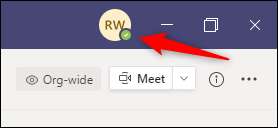
Puoi anche vedere lo stato di una persona nel loro profilo accanto a una chat.
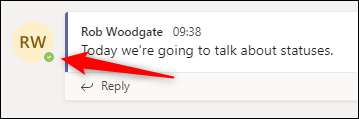
I team Microsoft cambieranno automaticamente il tuo stato in determinate circostanze, ad esempio quando sei in una riunione o una videochiamata o se sei stato inattivo per un periodo di tempo. Ma puoi anche cambiarlo anche manualmente.
Per fare ciò, fai clic sul tuo profilo nell'angolo in alto a destra dell'applicazione Teams, seleziona il tuo stato corrente e modifica il tuo stato in qualsiasi cosa tu voglia.
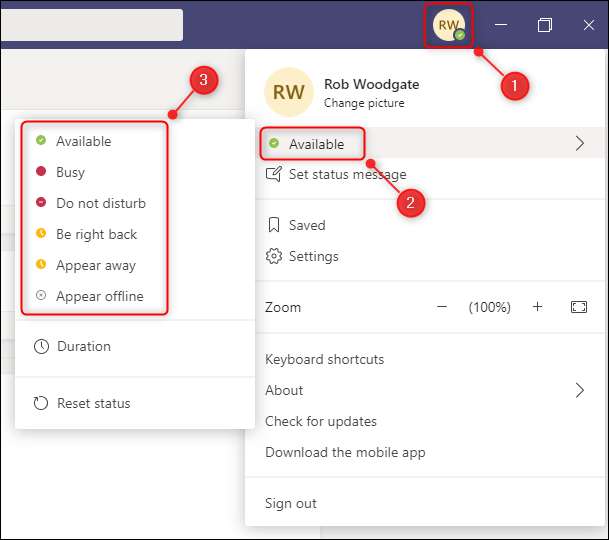
Puoi anche impostare quanto tempo si desidera rimanere in uno stato particolare facendo clic su "Durata".
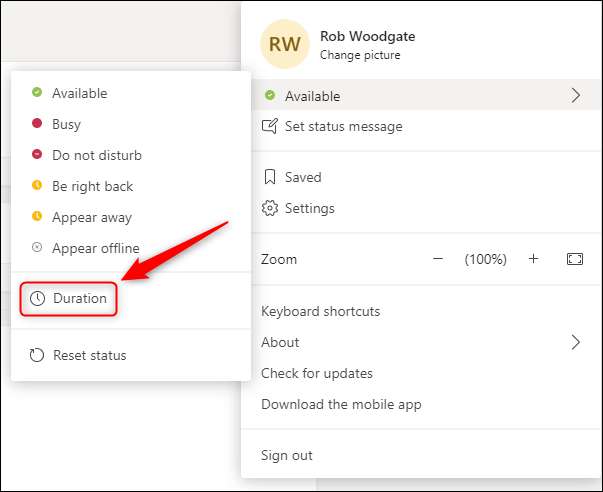
Scegli lo stato che desideri e quanto tempo vuoi rimanere in quello stato.
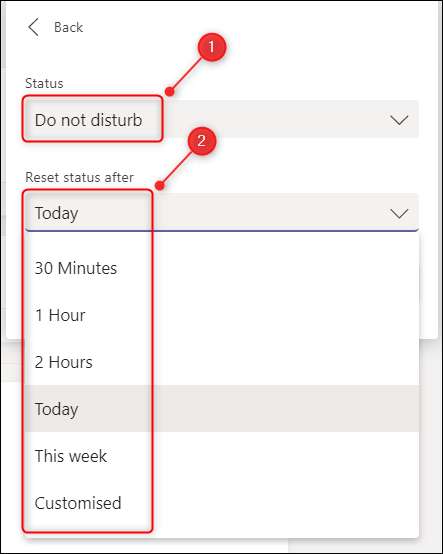
Il tuo stato tornerà automaticamente a "Disponibile" quando la durata è completa (o "occupata" se la fine della durata è in un momento in cui si è in una riunione o una chiamata).
Puoi anche cambiare il tuo stato dalla casella di ricerca nella parte superiore dei team Microsoft digitando uno dei seguenti comandi:
- /a disposizione: Imposta il tuo stato in disponibile
- /occupato: Imposta il tuo stato su occupato
- / DND: Imposta il tuo stato per non disturbare
- / BRB: Imposta il tuo stato per tornare indietro
- /via: Imposta il tuo stato in via
- /disconnesso: Imposta il tuo stato per apparire offline
Se ti piace una scorciatoia da tastiera, Ctrl + E ti porterà alla casella di ricerca. Quindi, per impostare il tuo stato su "Non disturbare" senza lasciare la tastiera, è Ctrl + E, seguito da "/ DND".
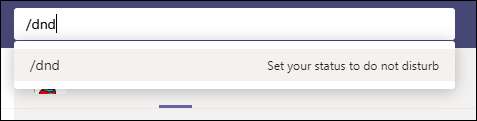
Tuttavia, non è possibile impostare una durata nella casella di ricerca, quindi se si desidera passare automaticamente a "Disponibile" in un determinato momento, dovrai usare il mouse.
I diversi stati sono abbastanza auto-esplicativi, ma ci sono alcune cose utili da sapere.
A disposizione: (Il cerchio verde) è lo stato predefinito quando si è connessi ai team e non sono in una riunione o nella chiamata. Se blocchi il tuo dispositivo o è inattivo per un lungo periodo, le squadre cambieranno automaticamente il tuo stato su "via". Se stai usando le squadre su un telefono o un tablet, le squadre cambieranno anche il tuo stato su "Away" quando usi un'app diversa e una squadra è in background.
Impegnato:
(Il cerchio rosso) è che i team di stato cambieranno automaticamente quando tu
Sono in una chiamata o in una riunione, purché non hai impostato il tuo stato su "Non disturbare" (nel qual caso rimarrai in "Non disturbare"). Otteni comunque notifiche quando sei pronto da occupato.
IMPARENTATO: Come configurare le notifiche Microsoft Teams
Non disturbare: (Il cerchio rosso con la barra bianca attraverso di esso) impedirà le notifiche di spuntare. Le squadre non cambieranno mai il tuo stato da "Non disturbare", quindi dovrai ricordare di cambiarlo a "Disponibile".
Torno subito: (Il cerchio giallo) indica che sei temporaneamente lontano e tornerà presto. Sembra identico a "via", ma quando i tuoi colleghi si aggirano sul tuo profilo, vedranno che sei pronto per "tornare indietro" piuttosto che "via".
Apparire lontano: (Il cerchio giallo) è identico a "Away" e "torna indietro" e dà altre persone l'impressione che le squadre non abbiano il focus. Otterrai comunque notifiche dei messaggi.
Apparire offline: (Il cerchio bianco con una "x" in esso dà ad altre persone l'impressione che non ti sia stata firmata alle squadre. Otterrai comunque notifiche dei messaggi. Come con "appaiono via", devi assicurarti che questo non darà l'impressione che non lavorerai in realtà, quindi forse discuterlo con il resto della tua squadra e del tuo manager in modo che lo userai tutti nel stessa strada.







